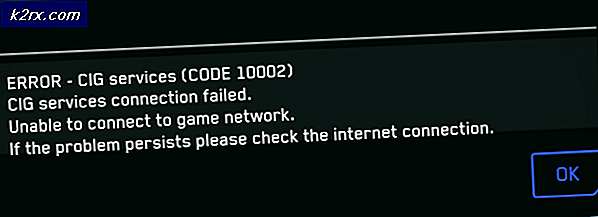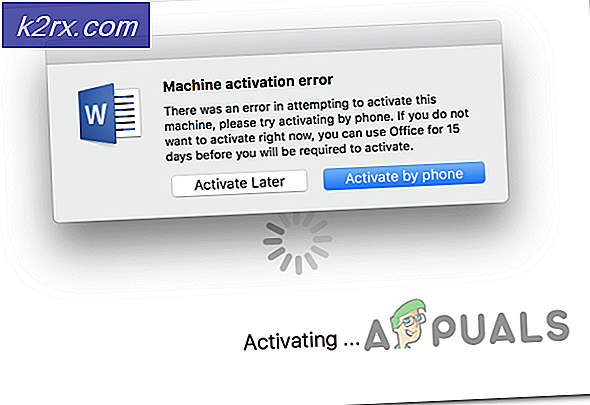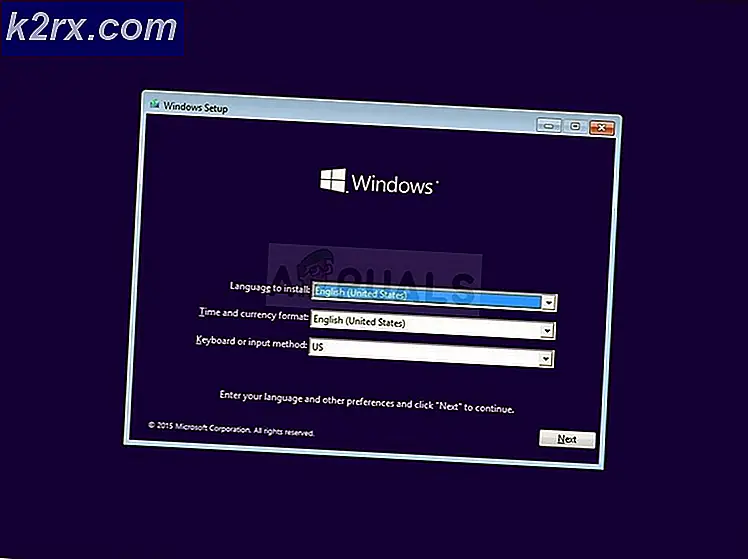Wie finde ich versteckte und gefilterte Nachrichtenanfragen auf Facebook?
Facebook ist ein Gigant, wenn es um Social Media geht und das ist tatsächlich das Social-Media-Netzwerk mit der größten Basis an aktiven Nutzern in der Welt. Seine Struktur ist im Laufe der Jahre immer komplexer geworden und jetzt ist Facebook ein Ort, wo verschiedene Firmen und Marken sich entscheiden zu besuchen, um das Bewusstsein für ihr Produkt oder ihre Dienstleistung zu erhöhen.
Darüber hinaus ist Facebook und Messenger ideal, um in Kontakt mit Ihren Freunden, Ihrer Familie und sogar einem guten Ort zu bleiben, um jemanden aus Ihrer Gegend zu treffen, solange Sie in Sicherheit sind. Bestimmte Dinge können jedoch verhindern, dass Personen Sie erreichen oder Sie daran hindern, sie zu erreichen. Lesen Sie weiter, um mehr darüber zu erfahren.
Versteckte Nachrichten und gefilterte Nachrichtenanforderungen finden
Facebook und Messenger haben sich in zwei verschiedene Anwendungen aufgeteilt, aber Sie können immer noch die Facebook-Desktop-Seite verwenden, um mit Ihren Freunden zu chatten. Einige Nachrichten, die von Personen gesendet werden, die nicht in Ihrer Freundesliste aufgeführt sind, werden Sie möglicherweise nie erreichen, da Facebook verschiedene Filter anwendet und verschiedene Algorithmen verwendet, um zu entscheiden, wer Sie möglicherweise benachrichtigt.
Dies kann sehr frustrierend für Leute sein, die gerade erst für das, was sie tun, anerkannt werden und die diese Botschaften begrüßen, da sie das Bewusstsein für ihre Fähigkeiten, ihr Produkt oder ihren Service schärfen können. Sie werden nicht über diese gefilterten Nachrichten benachrichtigt und die Leute geben oft auf, da sie kein Feedback von Ihnen erhalten.
Zum Glück gibt es eine einfache Möglichkeit, dieses Durcheinander zu beheben und auf diesen Ordner zuzugreifen, um die Nachrichten zu finden, und sie zu verifizierten Nachrichtenliste. Wie man auf diese Nachrichten auf verschiedenen Geräten und Betriebssystemen Facebook und Messenger-Unterstützung zusammen mit den Web-Anwendungen zugreifen kann.
Lösung 1: Zugreifen auf versteckte Nachrichten und gefilterte Nachrichten mit der Desktopversion der Site
Obwohl mehr und mehr Facebook-Verkehr durch ihre mobilen Apps getunnelt wird, ist die Desktop-Site immer noch beliebt und ansprechend für die Nutzer, da sich alles genau dort befindet, wo Sie es brauchen, und ein Klick auf die Desktop-Website führt Sie zu demselben platzieren Sie drei Klicks auf ihre mobilen Apps.
Die Seite ist jedoch etwas langsam und Ihr gesamter Browser reagiert möglicherweise nach einer Weile nicht mehr, da das Surfen auf Facebook zu viel RAM verbraucht. Lassen Sie uns herausfinden, wie Sie auf diese versteckten Posteingänge zugreifen können, indem Sie die Desktop-Site verwenden.
- Besuchen Sie die offizielle Facebook-Seite und loggen Sie sich mit Ihrem Benutzernamen und Passwort ein.
- Suchen Sie das Nachrichtensymbol oben rechts auf der Facebook-Seite und klicken Sie darauf.
- Eine Dropdown-Liste Ihrer letzten Nachrichten sollte direkt darunter erscheinen.
- Klicken Sie neben der Schaltfläche "Letzte" auf die Option Nachrichtenanfragen, die Ihre Nachrichten zu denen navigieren soll, die nicht an Sie weitergeleitet wurden.
- Sehen Sie sich diese Nachrichten an und versuchen Sie, einige von ihnen zu finden, die Sie möglicherweise benötigen.
- Klicken Sie auf die Nachricht, die für Sie interessant sein könnte oder die von einigen der Personen stammen könnte, die Sie kürzlich getroffen haben.
- Lesen Sie die Nachricht und entscheiden Sie, ob Sie sie akzeptieren möchten. Wenn Sie dies tun, klicken Sie auf die Schaltfläche Akzeptieren, um diese Nachricht in Ihren Hauptposteingang zu verschieben.
Dies war der erste versteckte Posteingang auf Facebook, der Nachrichten von Benutzern anzeigt, die nicht auf Ihrer Freundesliste stehen. Es gibt jedoch einen weiteren geheimen Nachrichtenordner auf Facebook, in dem sich gefilterte Anfragen befinden.
Diese Nachrichten wurden von Facebooks Algorithmus zurückgewiesen, der versucht, die Verbindung zurück zum Benutzer zu finden. Wenn dies fehlschlägt, wird die Nachricht gefiltert und Sie können nur darauf zugreifen, indem Sie die folgenden Anweisungen befolgen.
- Klicken Sie oben auf der Startseite von Facebook auf die Schaltfläche "Nachricht".
- Klicken Sie erneut auf die Schaltfläche Nachrichtenanfragen, um den ersten Posteingangsordner aufzurufen.
- Am Ende der Liste der Nachrichtenanforderungen sollten Sie die Schaltfläche Gefilterte Anfragen anzeigen sehen können. Klicken Sie darauf, um diesen Posteingangsordner zu öffnen.
- Mit diesen Nachrichten kann man eigentlich nicht viel anfangen, da sie oft voller bösartiger Links, Anhänge und anderer Inhalte sind, die gegen die Nutzungsbedingungen von Facebook verstoßen. Sie können diese jedoch löschen, archivieren, stummschalten oder die Unterhaltung vollständig beenden.
Hinweis : Facebook hat eine neue Richtlinie, bei der mobile Benutzer nicht auf ihre Nachrichten mit der mobilen Version der Website zugreifen können. Deshalb gibt es keine Methode, die sich mit diesem Problem befasst. Wenn mobile Nutzer die mobile Website von Facebook besuchen und auf die Nachrichtenschaltfläche klicken, werden sie automatisch entweder zu ihrer Messenger-App oder zur Messenger Play Store- oder App Store-Seite weitergeleitet.
PRO TIPP: Wenn das Problem bei Ihrem Computer oder Laptop / Notebook auftritt, sollten Sie versuchen, die Reimage Plus Software zu verwenden, die die Repositories durchsuchen und beschädigte und fehlende Dateien ersetzen kann. Dies funktioniert in den meisten Fällen, in denen das Problem aufgrund einer Systembeschädigung auftritt. Sie können Reimage Plus herunterladen, indem Sie hier klickenLösung 2: Zugriff auf versteckte Ordner von Facebook mit der Messenger-App (Android)
Android-Nutzer sind ziemlich darauf beschränkt, die Messenger-App zu nutzen, um überhaupt auf ihre Facebook-Nachrichten zuzugreifen, was von Facebook als unhöflich angesehen wird. Die App wird jedoch ständig aktualisiert und neue Funktionen werden häufig veröffentlicht.
Das neueste Update für die Messenger-App hat den Speicherort der Nachrichtenanfrage geändert. Daher haben wir uns entschieden, diesen Abschnitt in zwei Teile zu teilen: die aktuelle Version und die vorherigen für Personen, die ihre App noch nicht aktualisiert haben.
Aktuelle Version:
- Öffnen Sie Ihre Messenger-App, indem Sie in Ihrem App-Menü auf Android darauf klicken.
- Sie können sehen, dass sich das Design der App stark verändert hat, aber dieses Update hat es uns leichter gemacht, diese Option zu finden.
- Im unteren Menü sollten Sie fünf horizontal ausgerichtete Symbole sehen. Klicken Sie auf den, der dem letzten auf der rechten Seite ähnelt.
- Suchen Sie im Menü Messenger / Active die Schaltfläche Message Requests und klicken Sie darauf.
- Ein neues Fenster sollte sowohl mit den regulären Nachrichtenanforderungen als auch mit den gefilterten Anforderungen darunter geöffnet werden.
- Mit der Messenger-App können Sie die Nachrichten aus beiden Ordnern an einem Ort anzeigen. Sie können die Nachricht ablehnen, indem Sie auf die Schaltfläche x klicken oder sie durch Klicken auf das Häkchen akzeptieren.
Vorherige Versionen:
- Öffne den Messenger, indem du darauf klickst.
- Öffnen Sie die Einstellungen, indem Sie auf die Schaltfläche in der oberen rechten Ecke klicken.
- Klicken Sie auf Personen und wählen Sie im Fenster Personen die Option Nachrichtenanfragen.
- Dadurch wird der erste versteckte Nachrichtenordner geöffnet, in dem Sie die Nachrichtenanfragen sehen können, die Sie von Personen erhalten haben, die nicht in Ihrer Freundesliste sind.
- Wenn Sie die gefilterten Nachrichten öffnen möchten, suchen Sie die Schaltfläche Gefilterte Anfragen anzeigen und klicken Sie darauf, um diese Nachrichten anzuzeigen.
- Sie können sie auch akzeptieren oder ignorieren, je nachdem, wer sie gesendet hat.
Lösung 3: Öffnen Sie versteckte Nachrichten mit der iPhone / iPad Messenger App
iPhone und iPad Messenger Apps unterscheiden sich im Design etwas, aber das liegt an den unterschiedlichen Betriebssystemen von Android und iOS. Im Wesentlichen sind diese Ordner auch auf iOS leicht zu finden, indem Sie die folgenden Anweisungen befolgen:
- Starten Sie die Messenger-App, indem Sie auf Ihrem Startbildschirm darauf klicken.
- Im Menü unten in der Messenger-App sollten Sie fünf verschiedene Optionen sehen können. Klicken Sie auf das Zahnradsymbol mit den darunter geschriebenen Einstellungen.
- Wählen Sie die Option Personen direkt unter der Option Benachrichtigungen, und öffnen Sie die Nachrichtenanforderungen, indem Sie darauf klicken.
- Ihre Nachrichtenanforderungen sollten angezeigt werden und Sie können auswählen, was Sie mit diesen Nachrichten tun möchten. Wenn Sie auf die gefilterten Anforderungen zugreifen möchten, klicken Sie auf die Option Gefilterte Anforderungen anzeigen.
- Achten Sie darauf, keine unbekannten Links anzuklicken und keine Anhänge herunterzuladen.
Zugreifen auf versteckte Posteingänge mithilfe der Messenger-Webanwendung
Messenger-Website ist etwas neu und bietet seinen Nutzern die Möglichkeit, alle Funktionen aus der Messenger-App zu nutzen, genau dort, wo ihr Browser ein ähnliches Design und ähnliche Funktionen hat. Eine dieser Funktionen ist auch die Möglichkeit, Ihre Nachrichtenanfragen anzuzeigen. Sehen wir uns also an, wie Sie dies genau nutzen können.
- Öffnen Sie die offizielle Website von Messenger und signieren Sie mit denselben Anmeldedaten, die Sie auch für Facebook verwenden (oder nur für Messenger), und warten Sie, bis die Nachricht geladen ist.
- Suchen Sie das Zahnradsymbol oben links auf der Messenger-Site, klicken Sie darauf und wählen Sie Nachrichtenanfragen.
- Dies öffnet sofort Ihre Nachrichtenanfragen zusammen mit einer Schaltfläche, mit der Sie gefilterte Anfragen öffnen können und es sieht genauso aus wie auf Ihrem Mobiltelefon.
PRO TIPP: Wenn das Problem bei Ihrem Computer oder Laptop / Notebook auftritt, sollten Sie versuchen, die Reimage Plus Software zu verwenden, die die Repositories durchsuchen und beschädigte und fehlende Dateien ersetzen kann. Dies funktioniert in den meisten Fällen, in denen das Problem aufgrund einer Systembeschädigung auftritt. Sie können Reimage Plus herunterladen, indem Sie hier klicken